今回はプロクリエイトで描いたイラストを3㎝の缶バッチにしていきます。
イラストだけでなく、写真を用紙に印刷してオリジナルの缶バッチにすることもできます。
雑誌なども切り取って缶バッチにできますが、用紙が厚いものはうまくできませんでした。
コピー用紙くらいの紙がベストです!


ホロフィルムを使うとキラキラしてきれいだね!
ホロシートは20枚入っていたよ!

使用した缶バッチメーカーはこちらです。
こちらの対象年齢6歳以上です。缶バッチメーカーは組み立てられた状態なので、すぐに作成することができます。手順も少なくとても簡単でした。
丸くカットするハサミは付いていませんでしたが、ハサミで切る目印となる丸く枠を書くテンプレートがセットになっています。
透明のシート30枚とホロキラシート20枚、缶バッチ素材50個分のセットです。
イラストから作成せずに、すでにある写真などを使用して缶バッチを作る場合は、もくじの
「デザインサイトから作成」に移動してください!
目次
キャンバスサイズ:1000×1000px
用紙が厚くない写真用紙に印刷される場合はカラープロファイルをRGBでキャンバスを作成してください。
コピー用紙に印刷される場合はカラープロファイルをCMYKでキャンバスを作成してください。
CMYKとRGBの違いについてはこちらの記事をご覧ください。
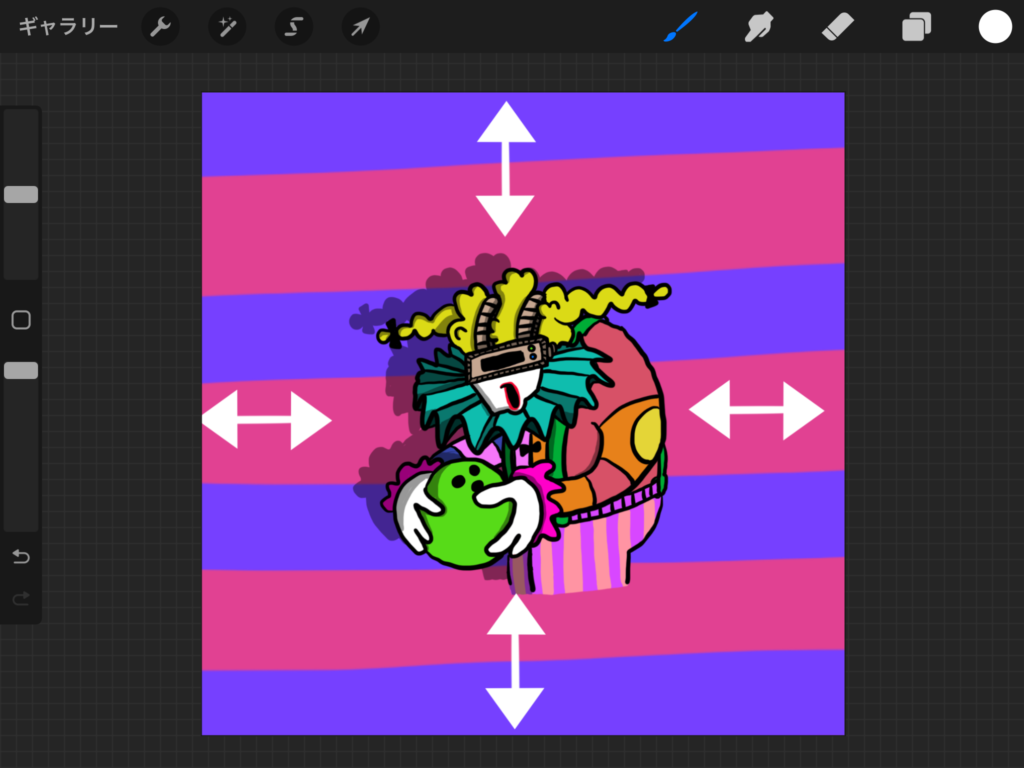
キャンバスを作成したら、キャンバスいっぱいではなく中央寄りにイラストを描きます。
作成したイラストはフォトライブラリに保存します。ファイル形式はJPEGでもPNGでもいいですが、
私はPNGが好きなのでPNGで保存しました。
デザインサイトにアクセス
こちらから缶バッチデザインサイトにアクセスします。
(新しいタブで移動します。)
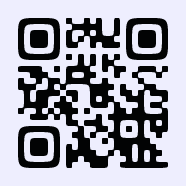

説明書にQRコードがあるから、そこからスマホでアクセスすることもできるよ!
デザインサイト:画像挿入
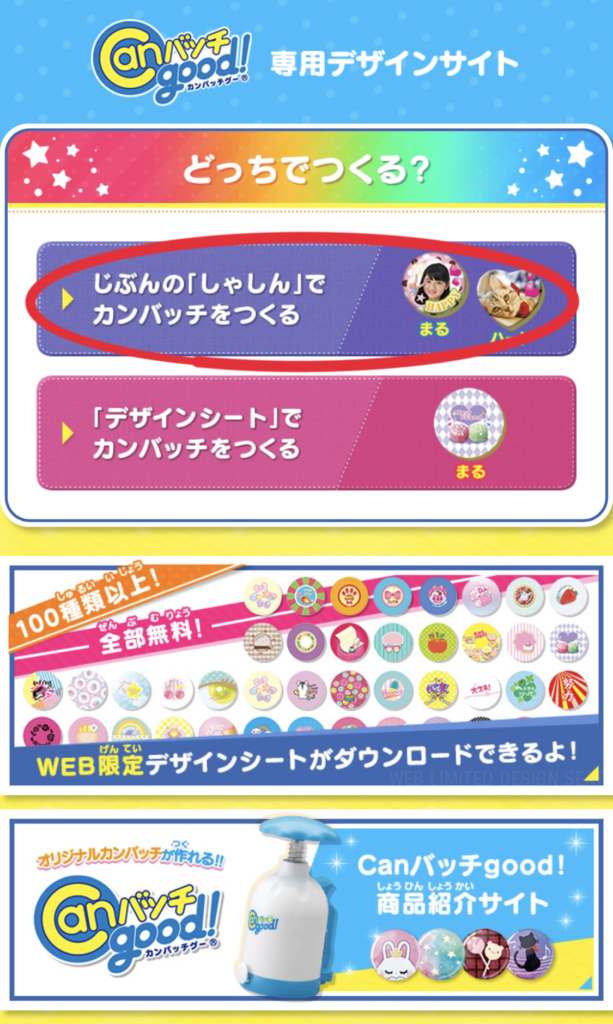
「じぶんのしゃしんでカンバッチをつくる」をタップします。
こちらからフォトライブラリに保存してあるイラスト画像、写真画像を挿入します。
デザインサイト:編集
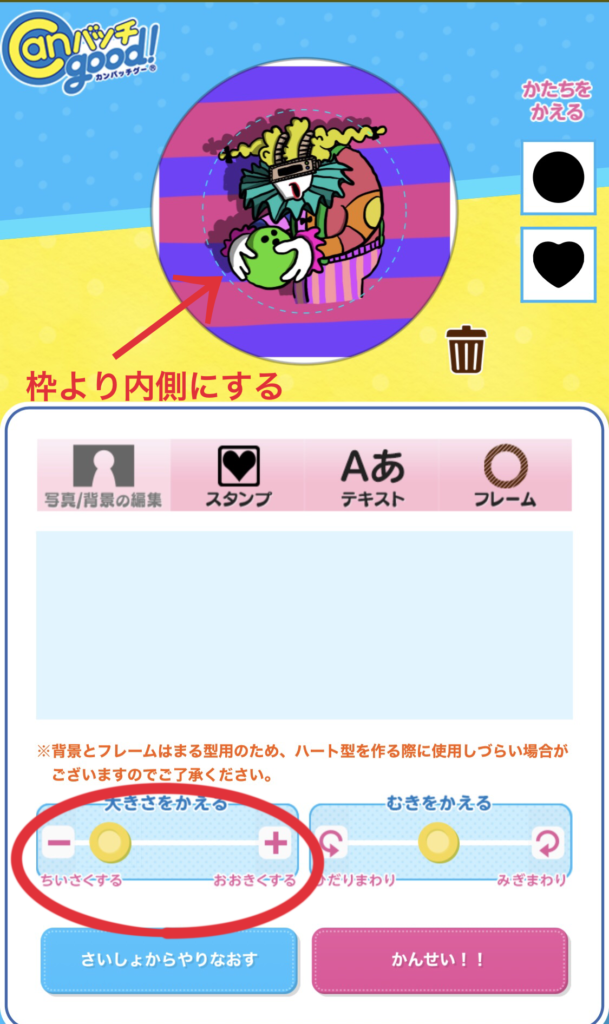
画像が挿入できたらサイズの変更や、向きを変更します。
スライダーからはうまくサイズの変更ができなかったので、「-」と「+」ボタンをタップして変更しました。
このとき画面中央にある点線の中に納まっている部分がカンバッチになる部分になります。点線より外は、折り曲げられる部分になり見えなくなるので、余白ができても大丈夫です。
イラスト・写真全体を入れたい場合は、点線の中に納まるようにサイズを変更してください。
デザインサイト:デザインの追加
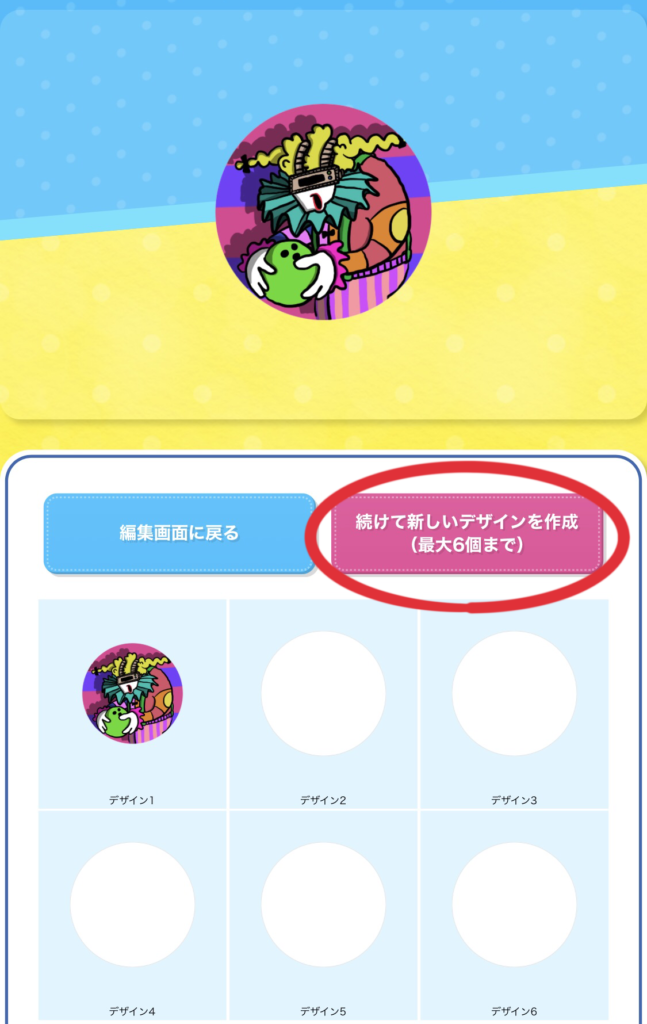
6個までデザインすることができるので、カンバッチにしたいイラスト・画像が6個ある場合は
「続けて新しいデザインを作成」をタップします。
同じように「 じぶんのしゃしんでカンバッチをつくる 」からイラスト・画像を挿入し、サイズや向きなどの編集を行い「かんせい!!」からデザインを追加します。

この作業をくりかえしてね!最大6個までデザインを作成できるよ!
デザインサイト:デザインシートをダウンロード
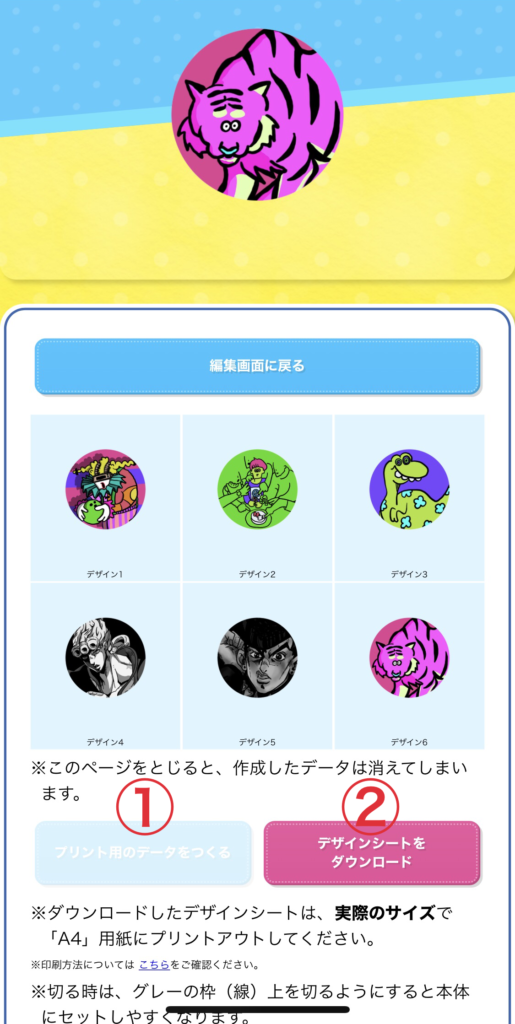
デザインを6個作成できたら、「プリント用のデータをつくる」>「デザインシートをダウンロード」をタップしてシートをダウンロードします。
ダウンロードしたデータはファイルアプリのiCloud Driveのダウンロードフォルダーに保存されます。
保存されていない場合は、共有から保存先を指定して保存してください。
印刷
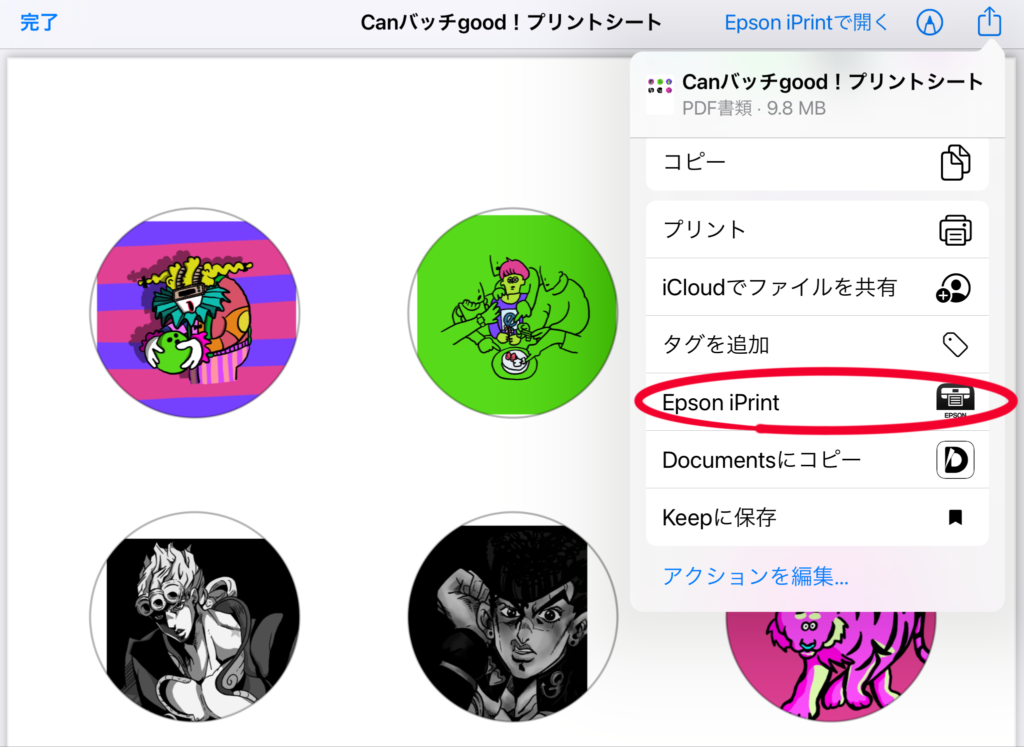
ファイルアプリからダウンロードされたシートを開き、共有アイコンからプリントします。

iPadからEpson iPrintで印刷したよ!
iPadからEpson iPrintのインストール~印刷方法についてはこちらからご確認ください。
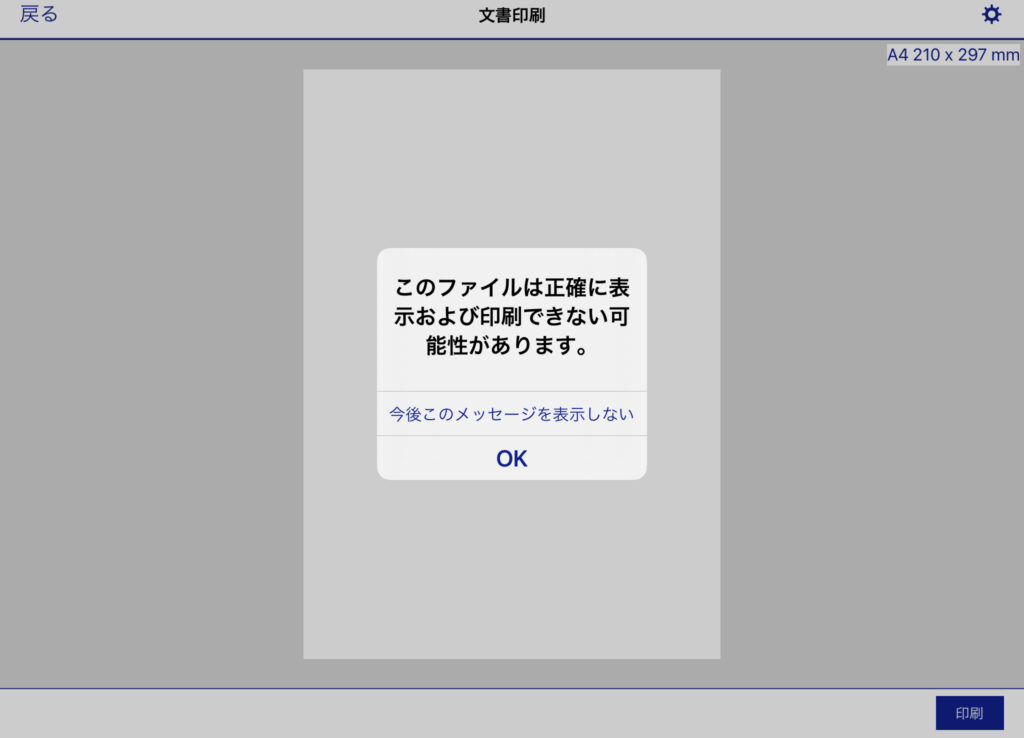
このとき、上記メッセージが表示された場合、「OK」をタップして印刷画面へ移動してください。
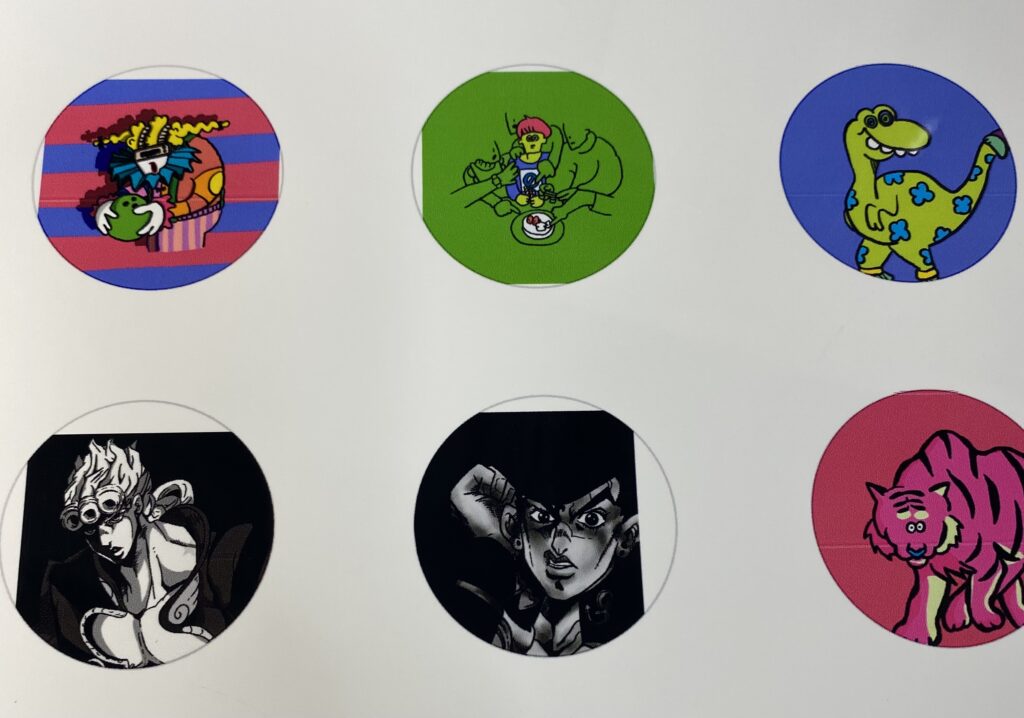
今回はカラープロファイルRGBで作成したものを、写真用紙に印刷しました。
枠線にそってカットします。
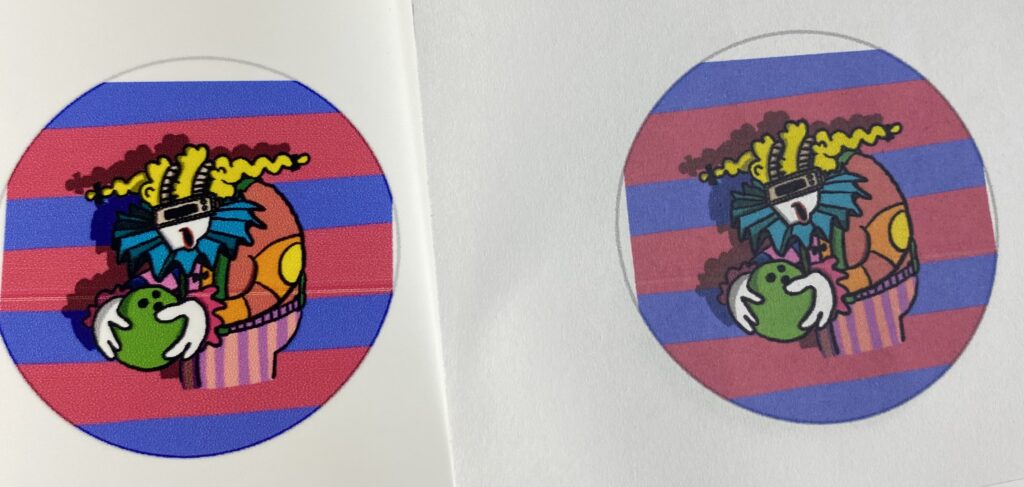
左側が写真用紙に印刷したもので、右側がコピー用紙に印刷したものです。
写真用紙の方が色鮮やかに印刷されるので、写真用紙を使用しました。
用紙が厚い写真用紙がありますが、使用した写真用紙はコピー用紙に近い薄さでした。
使用した写真用紙A4サイズはこちらです。
デザインサイトを使用しない場合

デザインサイトからではなく、切り取った雑誌などからカンバッチを作成する場合は、
付属品の丸枠テンプレートを使用してペンで印をつけてからカットしてください。

中央の丸枠に収まる部分がカンバッチになる部分だよ!
カンバッチ作成

下パーツ
上パーツ
イラスト・写真画像
フィルム
の順にセットしていきます。
セットができたら、説明書にある通りに正面切り替えレバーを右側にセットし、
カチっと音が5回なるまで時計回りにまわし、ハンドルを戻したら、正面切り替えレバーを左側に移動し、同じようにカチっと音が5回なるまで時計周りに回してハンドルを戻して完成です。


取り出したら、安全ピンを裏側に取り付けます。

カンバッチの裏の穴に差し込んで完成です。

イラストの向きを確認して差し込んでね!

使用したもの
今回カンバッチ作りに使用したものは下記の通りです。
是非オリジナルのカンバッチを作成してみてください。









コメント